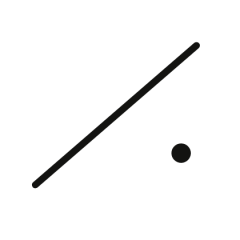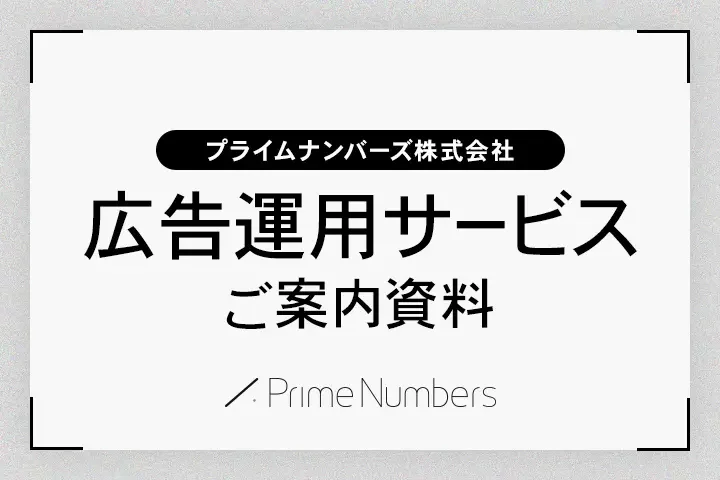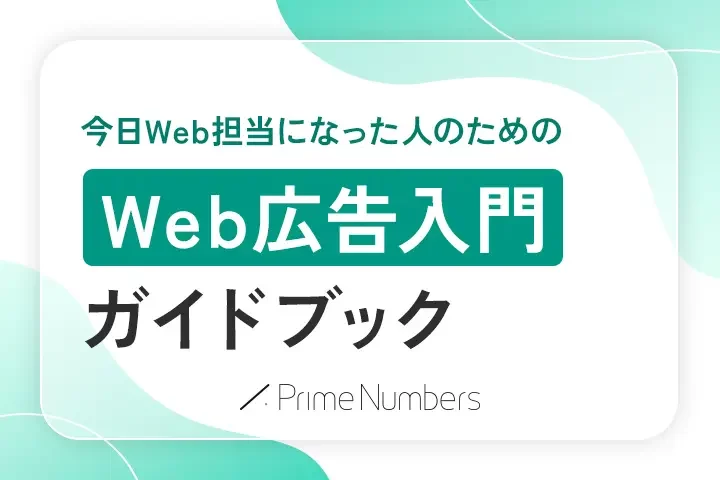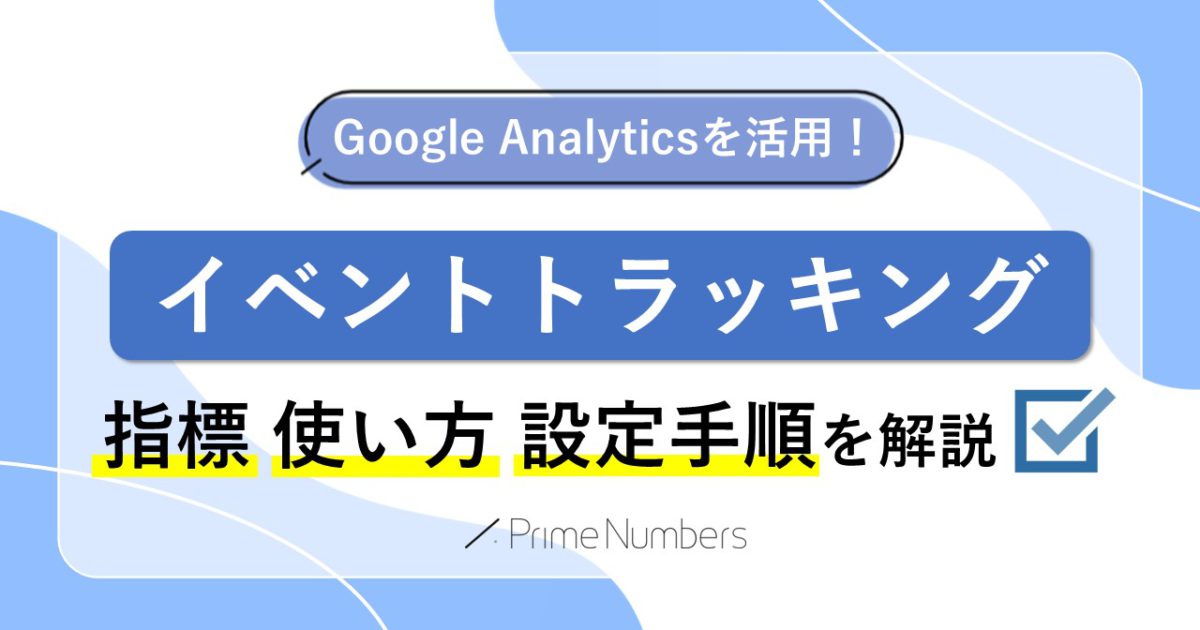Looker Studio(旧:Googleデータポータル)とは?面倒なレポート作成を省エネ化!
リスティング広告などの運用型広告の運用には各種データの収集・分析・報告が欠かせないものですが、Googleアナリティクスやサーチコンソールなどのデータをレポートにまとめるのは大変な作業です。
そのレポート作成作業を自動化できるのが、「Looker Studio(旧:Googleデータポータル)」という無料ツール。膨大なデータをまとめ、自動でデータの加工までこなしてくれる優れものです。
こまごまとしたデータの成形作業に使っていた時間が不要になることで、データの分析や次の施策の検討などに時間を割けるようになります。
導入からフォーマット作りまでは多少手間がかかりますが、一度フォーマットを作ってしまえばレポートづくりにかける時間を大幅に短縮することができるでしょう。
(2023年2月28日追記:Googleデータポータルは「Looker Studio(ルッカースタジオ)」に名前が変わりました)
目次
誰でも使えるBIツール「Googleデータポータル」
「Googleアナリティクスから獲得ユーザー数を引っ張ってきて」、「Facebook広告のデータを担当部署から貰って」「Google広告のデータは代理店から貰って」、「会社の問い合わせフォームの営業メールは省いて」など、毎月報告書の作成に奔走しているマーケティング担当の皆様はBI(ビジネスインテリジェンス)ツールを使っていますでしょうか?
BIツールと聞くと「月額費用がかかる」「設定が難しそう」というイメージがあるかもしれませんが、Googleが提供しているBIツール「Googleデータポータル」は非常に簡単に扱える上、無料で使えます。
▼Googleデータポータル
https://datastudio.google.com/

GoogleアナリティクスやGoogleタグマネージャーのメニューからもアクセスできます。
「便利そうだけど、自分で設定するのはムリだわ…」と諦めてしまった方は、以下のボタンから弊社にご連絡ください。プライムナンバーズはLookerStudioを用いた広告レポーティングに対応しています。無料でご相談を承りますので、まずはお気軽にお問合せください。
接続できるデータは200種類以上
Googleデータポータルは単体では機能せず、Googleアナリティクスやサーチコンソールをはじめとする各種ツールと連携することが必須となります。接続できるツールは国内外合わせて約200種類以上ありますが、日本国内でしか取り扱われていないツールには対応していない可能性があります。
▼対応ツール(一部抜粋)
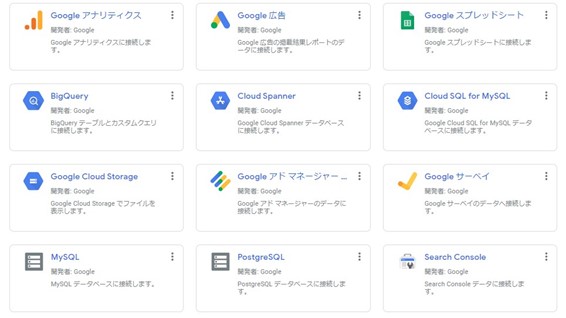
GoogleデータポータルはGoogleが提供しているため、Googleのサービスと互換性が高いです。マーケティングにかかわるものだけでも、Googleアナリティクス、Google広告、Googleスプレッドシート、サーチコンソールなどが対応しています。
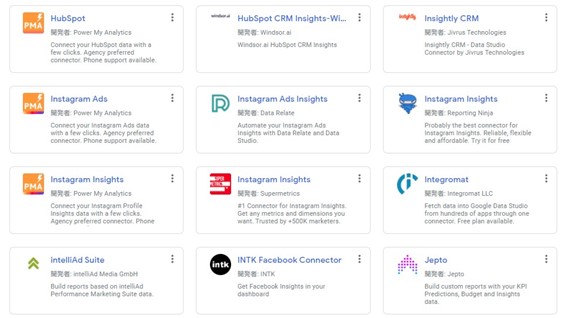
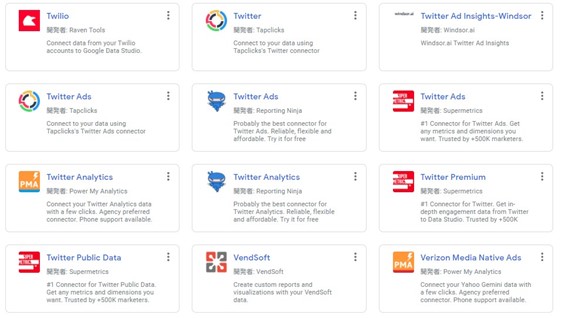
MA(マーケティングオートメーション)で有名なHubSpotや、SNSのTwitterやInstagram、Facebookにも対応しています。
対応していないデータはGoogleスプレッドシートで解決
マーケティング担当者の皆様がよく利用されるものの中だと、Yahoo広告がデータ連携に対応していません。そのような場合は、Googleスプレッドシートを活用することでGoogleデータポータルに組み込むことができます。
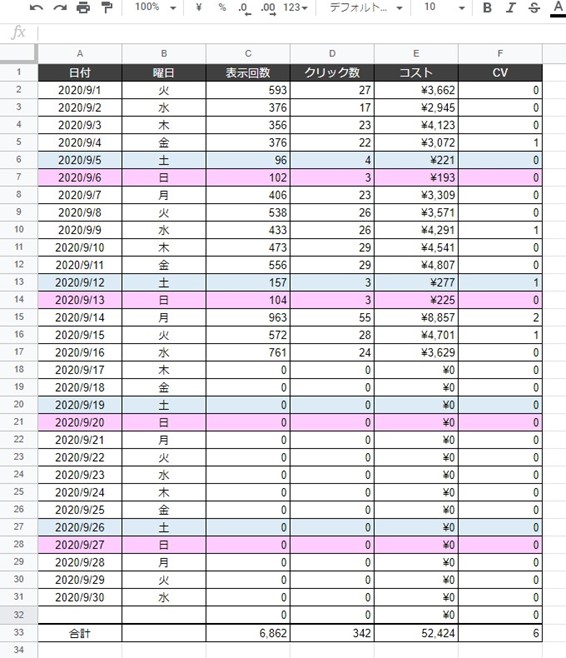
GoogleスプレッドシートにYahoo広告の管理画面からダウンロードしてきた日別データを貼り付けます。
今回は曜日別データも作成することを想定して、数式側で曜日の項目を追加しています。 クリック率や平均クリック単価などの「率」「平均」のデータはGoogleデータポータル側で計算して指標を設けるため、データを用意する必要はありません。
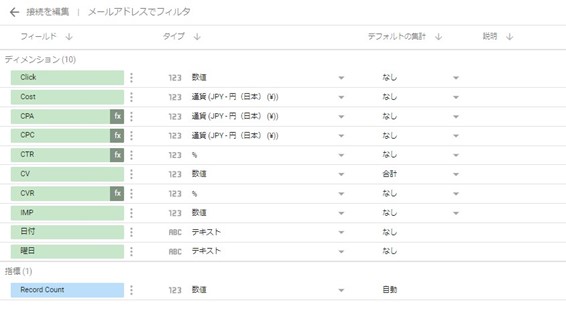
Googleデータポータルのデータソース管理より、Googleスプレッドシートのどのデータを用いるかを設定します。こちらでは各指標の値書式(数値、通貨など)と指標同士の組み合わせて新しい指標を作っています。
※指標名の項目にfxのアイコンが付いているものが、組み合わせで作成された指標になります。
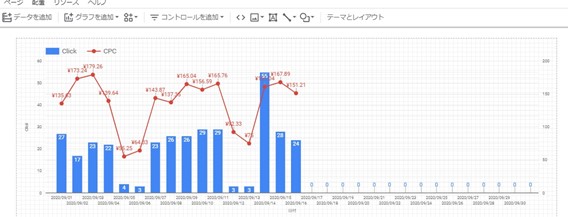
Googleスプレッドシート側の指標「コスト」を「Cost」にリネームして棒グラフで使用、コストとクリック数から新指標「CPC」を作成、折れ線グラフで追加してみました。
このように標準で用意されていないツールも、Googleスプレッドシートを経由することで取り扱うことが可能になります。
データはすべてツールから直接参照、リアルタイムで反映
パワーポイントやエクセルでレポートを作成する方も多いと思いますが、どちらも元となるデータを事前に用意しておく必要があります。
しかしGoogleデータポータルはツールからデータを直接参照するため、レポートに貼り付けるデータの準備は不要です。また、データをリアルタイムで表示することができるため、見たいアカウントや期間などのデータに瞬時に切り替えられます。
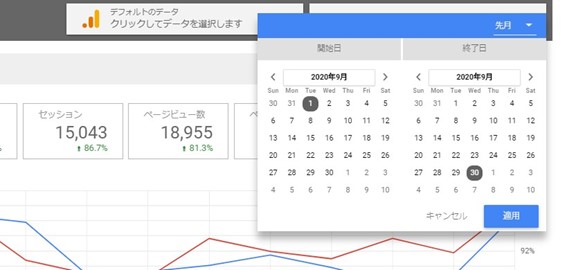
なおGoogleデータポータルを利用する際は、インターネットに接続しておく必要があります。
グラフ・比較・フィルタなどを活用見やすく解りやすく表示
ここでは筆者が特に使う機能を紹介します。
期間設定
当月、前月、年間など期間を変えてデータを見ることは頻繁にあります。そのため事前に切り替えられる設定をしておけば、その場ですぐ対象期間のデータに切り替えられます。ただし、比較するレポートを作成する場合は、始めから両期間のデータが表示されているレイアウトの方が良いです。
フィルタ
2つ以上の項目を絞ってデータを表示する場合、各組み合わせのレポートを作成するとなるとページ数が膨大になるため、フィルタを活用します。代表的な活用としては「媒体×デバイス」の場合、媒体別レポートにデバイスのフィルタ、「曜日×時間帯」の場合、時間帯別レポートに曜日のフィルタを設けます。
グラフ
各グラフに指標やデータソースを設定できるため、「月別のPV・セッション推移」、「対象月のデバイスのセッション割合」といった異なる項目・指標のデータを同一ページに表示することができます。
比較
各指標に「前年比較」、「前月比較」といった比較データが表示でき、増減を色付きで分かりやすく表示することができます。
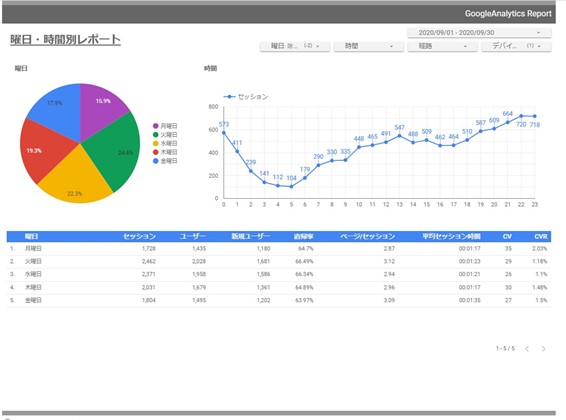
Googleデータポータルなら運用レポートを10秒作成
Googleデータポータルに各ツールを連携させ、あらかじめレポートフォーマットを作っておけば、「なるはやで提出してね!」と求められても即提出できるでしょう。急に「今回は半年分のデータも用意してもらえる?」とイレギュラーな要望を受けても問題ありません。
まとめ
Googleデータポータルは一見扱うのが難しそうなBIツールですが、機能が豊富なことで複雑に見えてしまっているだけで、自分が使う領域や目的を絞って使えばそれほどハードルは高くありません。
より高機能なツールを求めている方はGoogleデータポータルでは不足かもしれませんが、その場合は有料のBIツールを導入し公式サポートを受けながら活用する手もあります。「自分で設定するのは難しい」「どういうレポートを作るべきか教えてほしい」など、データ計測についてのご相談があればプライムナンバーズにお気軽にご相談ください。